Zusammenfassung:
Manchmal muss man den Text in einer PDF-Datei ausblenden, um ihn zu verbergen. Aber wollen Sie lernen, wie man PDFs einfach ausweißt? Wir haben hier die 4 besten Methoden zusammengestellt. Wenn Sie den einfachsten Weg dazu finden möchten, lesen Sie diesen Beitrag weiter.
In PDFs können wichtige Informationen für verschiedene Zwecke gespeichert oder weitergegeben werden. Manchmal müssen wichtige Informationen versteckt oder unerwünschte Inhalte aus PDFs entfernt werden, damit andere den Text oder die Bilder nicht sehen können. Sie können eine PDF-Datei ausblenden, denn diese Methode ist viel einfacher als das Hinzufügen eines Kennworts, um PDFs zu schützen. Sie können also wissen, wie Sie PDFs weiß machen können, um sensible Texte oder Bilder zu verbergen. In diesem Beitrag finden Sie drei verschiedene Möglichkeiten, um PDF-Dateien ohne großen Aufwand zu schützen.
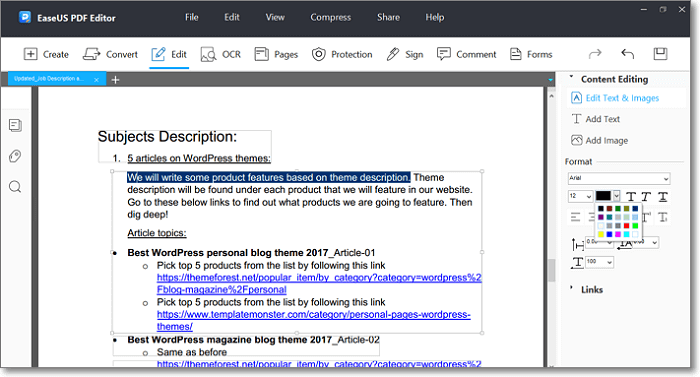
Kurzanleitung zum Ausbessern von PDF-Text mit EaseUS PDF Editor:
Schritt 1. Klicken Sie auf "Dateien öffnen", um die PDF-Datei zu importieren. Klicken Sie dann auf die Option "Bearbeiten" in der oberen Symbolleiste.
Schritt 2. Ziehen Sie die Maus, um den Text auszuwählen, den Sie weiß machen möchten.
Schritt 3. Wählen Sie die weiße Farbe für die Schrift>> Mehr Details
- Teil 1. Wie man mit EaseUS PDF Editor PDFs ausweißt
- Teil 2. Wie man mit Adobe Acrobat PDF-Dateien ausweißt
- Teil 3. PDF mit Vorschau ausweißen
- Teil 4. PDF mit Online-Tools ausschneiden
Wie man mit dem EaseUS PDF EditorPDF-Dateien ausweißt
Der beste Weg, um PDF-Dateien zu löschen, ist die Verwendung von EaseUS PDF Editor, dem leistungsstarken und nützlichen PDF-Editor für Windows, mit dem sich PDF-Dateien leicht kontrollieren lassen. Diese Windows-Bearbeitungssoftware verfügt über viele großartige Funktionen, mit denen Sie PDF-Dateien erstellen, bearbeiten oder konvertieren können. Wenn es um die Bearbeitung von PDFs geht, können Sie damit Text und Bilder in PDFs einfügen oder diese Elemente aus PDFs entfernen.
Es bietet das Bearbeitungswerkzeug zum Anpassen der Schriftgröße, des Stils und zum Ändern der Textfarbe in PDF. Sie können sie mühelos in weiße Farbe ändern. Mit einer benutzerfreundlichen Oberfläche und umfangreichen Funktionen ist dies die am besten geeignete Software, um PDF-Dateien weiß zu färben. Wenn Sie einen leistungsstarken PDF-Editor benötigen, um Ihre PDF-Inhalte zu bearbeiten, sollten Sie sich diese Software nicht entgehen lassen.
EaseUS PDF Editor
- Ändern Sie die Farbe des Textes in weiß
- PDF-Dateien mit PDF OCR sanieren
- Extrahieren von Text, Bildern und Daten aus einer PDF-Datei
- PDF-Schriftgröße in ausfüllbaren PDFs ändern
- PDF in Formate wie Word, JPG, PNG usw. konvertieren
Wie man ein PDF unter Windows 10 mit EaseUS PDF Editor weiß macht:
Schritt 1. Laden Sie den EaseUS PDF Editor herunter, installieren Sie ihn und starten Sie ihn auf Ihrem Computer.
Schritt 2. Klicken Sie dann auf die Option "Dateien öffnen" in der Hauptschnittstelle. Dort erhalten Sie das Dateiverwaltungsfenster zum Auswählen und Importieren der PDF-Datei in das Programm.

Schritt 3. Wenn die PDF-Datei im Programm geöffnet ist, ziehen Sie die Maus, um den Text auszuwählen, den Sie weiß machen möchten. Legen Sie dann im Bereich "Format" die Textfarbe auf weiß fest. So können Sie Ihre ausgewählten Texte ganz einfach weiß machen.
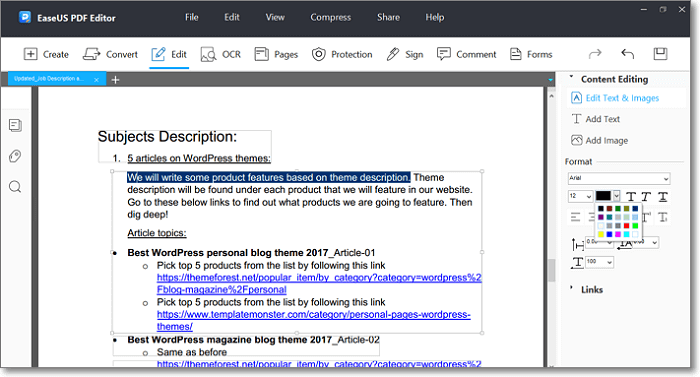
Schritt 4. Speichern Sie die bearbeitete PDF-Datei auf Ihrem Computer.
PDF-Dateien mit Adobe Acrobatweiß machen
Als eines der bekanntesten und leistungsstärksten Werkzeuge für die Bearbeitung von PDF-Dateien kann Adobe Acrobat PDF-Dateien problemlos auslesen. Es ist nicht nur ein PDF-Reader, sondern auch ein leistungsstarker PDF-Editor. Zweifellos ist es einer der führenden PDF-Editoren auf dem Markt, der über viele PDF-bezogene Funktionen verfügt, die in seinen Alternativen kaum zu finden sind. Sie können Text, Formulare und Bilder aus einer PDF-Datei löschen.
Merkmale:
- Whiteout der gescannten PDF-Datei mit OCR-Funktion
- Löschen von Text oder Bildern aus einem PDF-Dokument
- Ermöglicht die Suche in mehreren PDF-Dateien auf einmal
- PDF-Dateien in Adobe Acrobat verkleinern
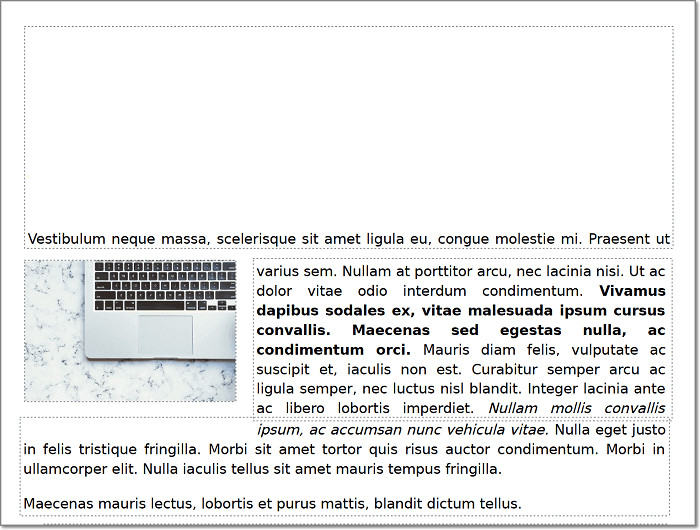
Wie man in Adobe Acrobat den Text ausmalt:
Schritt 1. Starten Sie Adobe Acrobat auf Ihrem Windows/Mac und importieren Sie die zu bearbeitende PDF-Datei mit diesem Editor.
Schritt 2. Als Nächstes müssen Sie im Dropdown-Menü "Werkzeuge" > "PDF bearbeiten" und "Bearbeiten" wählen. Markieren Sie den Text, den Sie löschen möchten. Halten Sie die Entf/Backspace-Taste auf Ihrer Tastatur gedrückt, um den Text zu löschen.
Gleichzeitig können Sie auf der rechten Seite im Bereich "Format" den Text einschließlich seiner Farbe und Größe bearbeiten.
Schritt 3. Wenn Sie fertig sind, gehen Sie zur oberen Leiste und klicken Sie auf "Datei" > "Speichern unter".
PDF kostenlos mit Vorschau ausweißen
Die Vorschau wird standardmäßig auf dem Mac mitgeliefert und kann die Bearbeitung von PDFs erleichtern. Sie können damit PDF-Dateien und Bilder öffnen, diese Dateien bearbeiten und in andere Formate konvertieren. Das Wichtigste ist, dass die Anwendung kostenlos ist. Ohne Software von Drittanbietern auf den Mac herunterladen zu müssen, können Sie PDFs kostenlos bearbeiten, anzeigen und durchsuchen.
Merkmale:
- Bearbeiten von Text und Bildern in einer PDF-Datei auf dem Mac
- Unterstreichen und Durchstreichen von Text in einer PDF-Datei
- Bester kostenloser PDF-Highlighter
PDF-Dateien auf dem Mac mit Vorschau kostenlos ausbessern:
Schritt 1. Starten Sie zunächst das Programm auf Ihrem Computer und öffnen Sie die PDF-Datei mit der Software.
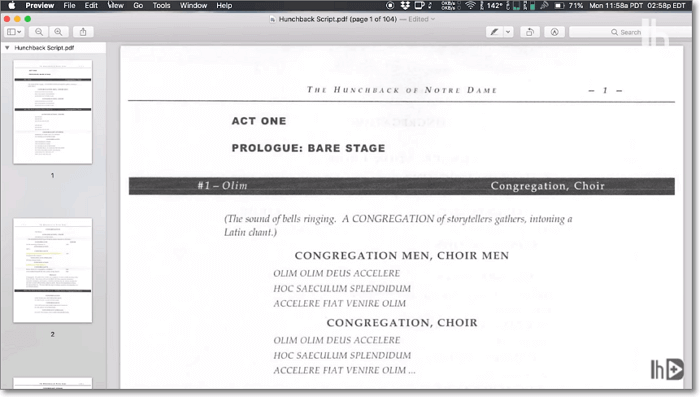
Schritt 2. Klicken Sie dann in der Menüleiste auf "Ansicht" und wählen Sie "Markierungssymbolleiste anzeigen", um eine rechteckige Form über den Text zu zeichnen.
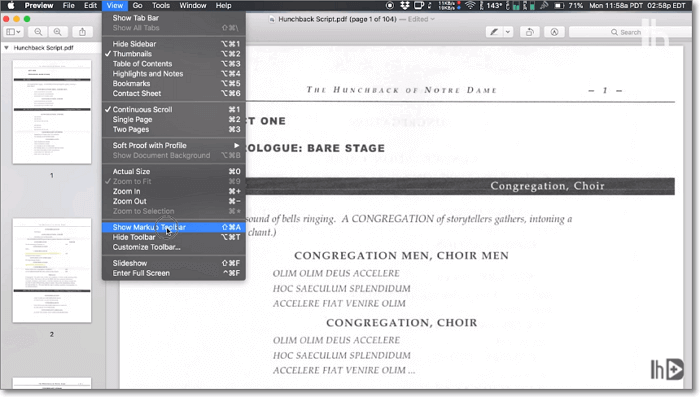
Schritt 3. Als Nächstes müssen Sie eine rechteckige Form über alles zeichnen, was Sie löschen möchten. Wählen Sie einfach die Füllfarbe "Weiß" und die Form aus und ziehen Sie dann die Formen über die Texte.
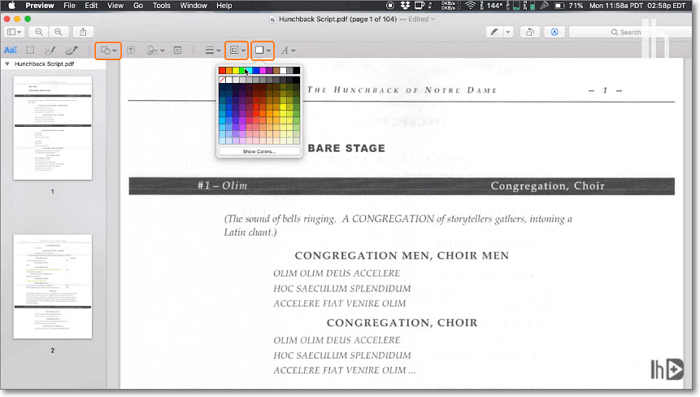
Schritt 4. Schließlich müssen Sie die PDF-Datei speichern, indem Sie auf die Schaltfläche "Datei" klicken und "Als PDF exportieren" auswählen. Dadurch wird die PDF-Datei so gespeichert, dass die Texte ausgeblendet sind, wie Sie es wollten.
PDF mit Online-Tools ausschneiden
Es gibt viele Online-Tools, mit denen man PDF-Dateien ohne großen Aufwand weiß machen kann. In diesem Teil lernen Sie einen hervorragenden Online-PDF-Editor namens Smallpdf kennen. Dieser Online-PDF-Editor verfügt über alle Funktionen, die Sie zum Bearbeiten, Konvertieren, Zusammenführen, Signieren und Verkleinern von PDF-Dateien benötigen, ohne das Format zu verlieren. Die Benutzeroberfläche ist einfach zu bedienen, und es gibt keine Komplikationen für jeden Benutzer in diesem Online-PDF-Editor. Er verfügt über ein erstaunlich einfaches System, mit dem jeder Anfänger oder Profi umgehen kann.
Merkmale:
- Bilder, Formulare, Daten und Text ausblenden
- Ermöglicht die Kombination mehrerer PDF-Dateien zu einer einzigen PDF-Datei
- Word als PDF speichern und PDF in JPG konvertieren auf Windows 10
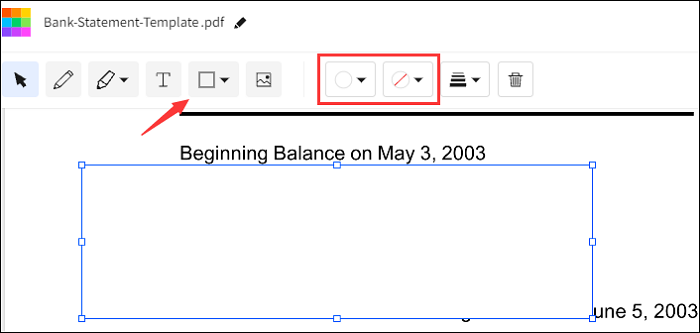
Mit Smallpdf können Sie Text in PDF-Dokumenten online ausbessern:
Schritt 1. Rufen Sie zunächst mit Ihrem Browser die Smallpdf-Webseite auf. Ziehen Sie dann die PDF-Datei per Drag & Drop in das System oder klicken Sie auf "Datei auswählen", um sie hochzuladen. Denken Sie daran, die Option "PDF bearbeiten" zu wählen.
Schritt 2. Klicken Sie in der Symbolleiste auf das Symbol "Form". Legen Sie mit der Maus eine Form über die Seite, und wählen Sie die Farbe Weiß.
Schritt 3. Verschieben Sie das weiße Feld über den zu löschenden Text. Es ist zugänglich, um seine Größe an den Inhalt anzupassen.
Schritt 4. Klicken Sie abschließend auf die Schaltfläche "Fertig stellen" und laden Sie die bearbeitete PDF-Datei herunter.
FAQs über White out PDF
Hier finden Sie einige häufig gestellte Fragen im Zusammenhang mit dem Aufhellen von PDF-Dateien. Werfen Sie einen Blick darauf, um eine Antwort zu finden.
1. Wie kann ich eine PDF-Datei ohne Adobe Pro redigieren?
Sie können den EaseUS PDF Editor herunterladen und die folgenden Schritte ausführen.
Schritt 1. Starten Sie EaseUS PDF Editor. Es gibt eine Schaltfläche "Dateien öffnen...", auf die Sie klicken müssen, um das PDF zu importieren, das Sie redigieren möchten.
Schritt 2. Klicken Sie auf die Schaltfläche "Bearbeiten" und navigieren Sie dann zur rechten Seitenleiste. Wählen Sie die Option "Text und Bilder bearbeiten", und schon können Sie den Text in der PDF-Datei bearbeiten. Ziehen Sie die Maus, um die Wörter oder Sätze auszuwählen, die Sie ausblenden möchten, und drücken Sie die Rücktaste auf Ihrer Tastatur, um sie endgültig zu entfernen.
Schritt 3. Um die bearbeitete PDF-Datei zu erhalten, müssen Sie auf die Schaltfläche "Datei" klicken und "Speichern" oder "Speichern unter" wählen.
2. Können Sie bei Adobe Dinge weiß machen?
Ja, bitte befolgen Sie die Schritte hier:
Schritt 1. Gehen Sie zu Ansicht > Symbolleisten > Kommentar & Markierung. Wählen Sie das Bleistift-Werkzeug und zeichnen Sie irgendwo eine einfache Linie.
Schritt 2. Klicken Sie mit dem Hand-Werkzeug mit der rechten Maustaste auf Ihre Bleistiftlinie und wählen Sie dann Eigenschaften.
Schritt 3. Ändern Sie die Farbe dessen, was Sie weiß machen möchten, in Weiß und setzen Sie die Deckkraft auf 100 %.
Schlussfolgerung
Es gibt viele Möglichkeiten oder Werkzeuge, um PDF-Dateien zu löschen, aber nur wenige von ihnen können Ihnen perfekte Ergebnisse liefern. In diesem Beitrag werden die besten der auf dem Markt erhältlichen PDF-Tools vorgestellt. Sie können jedes dieser Tools verwenden, um PDF-Dateien problemlos zu löschen.
Unter diesen Optionen ist EaseUS PDF Editor das empfohlene Tool, da es nützliche Funktionen für Sie bereitstellt. Dieser erstaunliche Editor bietet Ihnen genügend Bearbeitungsfunktionen, die Sie benötigen. Beginnen Sie mit der Bearbeitung, eine Registrierung ist nicht erforderlich!
Weitere Artikel & Tipps:
-
2025 | Einfache Schritte zur Bates-Nummerierung in Adobe
![author-Maria]() Maria / 2025-08-26
Maria / 2025-08-26 -
2025 | So drucken Sie auf dem iPhone/iPad auf 4 Arten als PDF
![author-Maria]() Maria / 2025-08-26
Maria / 2025-08-26
-
So konvertieren Sie Word in ausfüllbare und bearbeitbare PDFs [3 Möglichkeiten]
![author-Maria]() Maria / 2025-08-26
Maria / 2025-08-26 -
So zeigen Sie eine PDF-Datei im Vollbildmodus an
![author-Maria]() Maria / 2025-08-26
Maria / 2025-08-26

EaseUS PDF Editor
- Den Bildschirm mit Audio aufnehmen
- Die Webcam aufnehmen
- Die PC-Spiele reibungslos aufnehmen
Hot Artikel